文章详情页
从电脑中删除windows.old的方法
Windows.old是一个特殊的文件夹,我们一般可以在升级之后进入电脑的C盘,随后就能在其中找到这个文件夹了!很多用户在看见它的时候就会想将其从电脑中移除,但是它可不是一般的文件夹,不能使用鼠标右键中的删除选项进行移除。想要删除的用户首先需要获取权限,不过获取权限可不是一件容易的事情。近日小编在无意之间发现了一个可以不用获取权限就能顺利删除文件夹的方法,接下来就将它分享给大家!
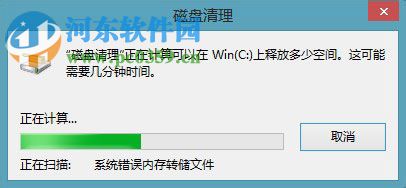 操作方法:
操作方法:1、打开电脑之后,使用鼠标右键单击计算机中的C盘图标,接着在出现的右键菜单中单击“属性”进入该磁盘的操作界面!
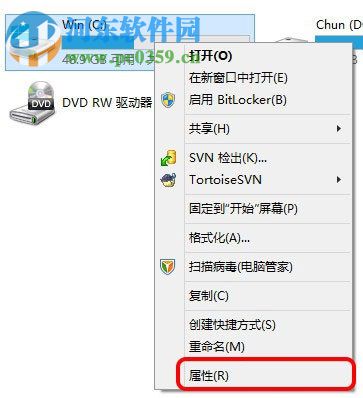
2、打开之后在常规选项卡中单击右下角的“磁盘清理”按钮!
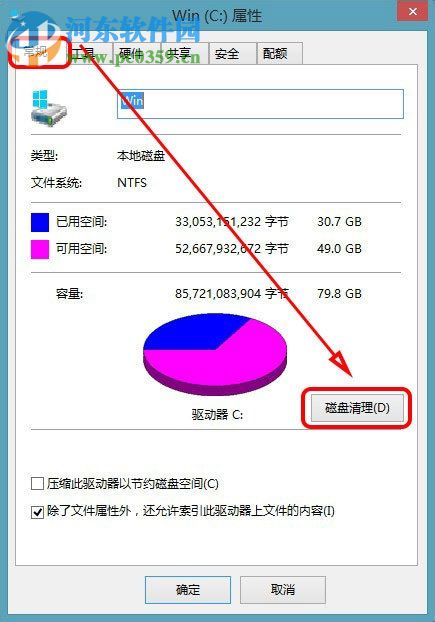
3、C盘是电脑中的重要磁盘,因此在扫描的时候就需要花费更多的时间来进行清理!请大家耐心等待。
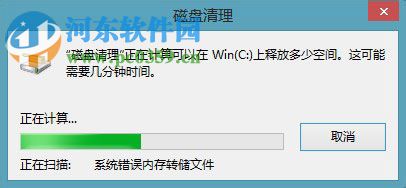
4、扫描之后单击下图左下角的“清理系统文件”按钮,接下来我们就需要来勾选这个文件夹了!
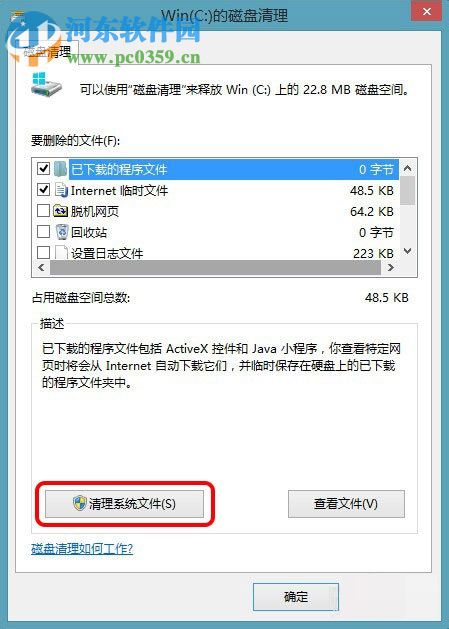
5、在勾选之前磁盘清理程序会再次对电脑中的系统文件进行扫描!
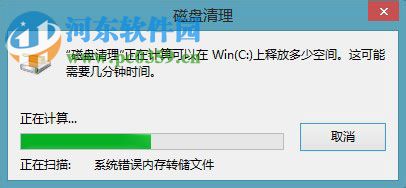
6、扫描之后在下图中的删除文件选择区域中找到叫做:“以前的Windows安装”,将这个选项勾取上之后使用“确定”按钮进行清理就可以了!
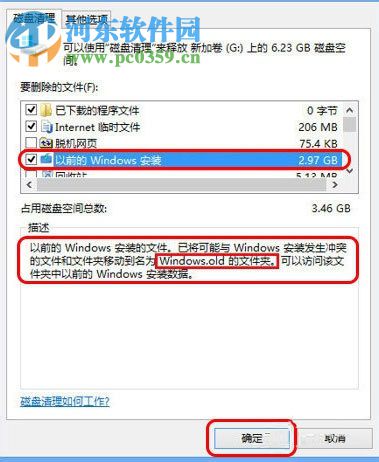
7、清理成功之后我们再次打开电脑中的C盘,此时Windows.old文件夹就被从电脑中移除了!
以上就是小编在电脑中删除 Windows.old文件夹的方法了,是不是很简单呢?即使大家没有获取权限也可以顺利的将这个文件夹从电脑中移除。还在为获取权限困扰的用户快来试试小编的方法能否帮助你吧!
标签:
Windows系统
相关文章:
排行榜
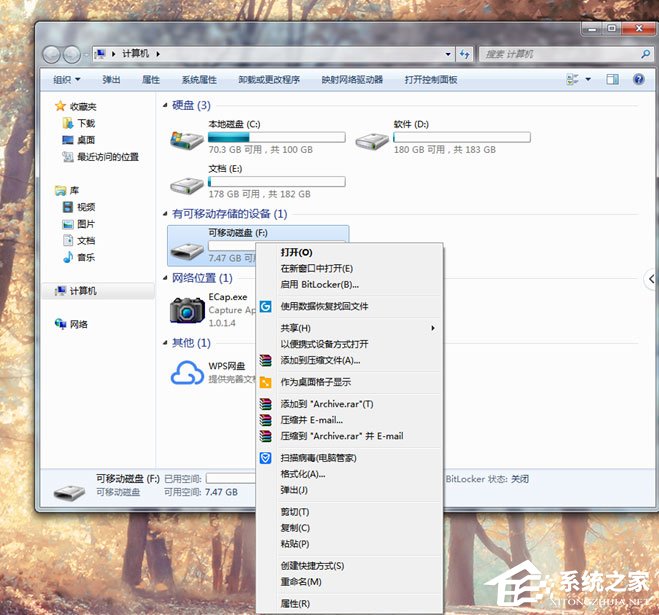
 网公网安备
网公网安备